内存的管理和优化,是 Linux 系统性能优化的重要组成部分,换句话说,内存资源是否充足,会直接影响应用系统(包含操作系统和应用程序)的使用性能。
本节将介绍几个系统命令,通过它们,可以快速查看 Linux 系统中内存的使用状况。
Linux查看内存使用情况:free命令
free 是监控 Linux 内存使用状况最常用的命令之一,有关该命令的基本用法,已经在《Linux free命令》一节中做了详细介绍,所以不再赘述,这里重点给大家讲解如何使用 free 命令查看系统内存的使用情况。
下面是 free 命令在当前测试系统中的输出结果:
[root@localhost ~]# free -m
total used free shared buffers cached
Mem: 2004 573 1431 0 47 201
-/+ buffers/cache: 323 1680
Swap: 1983 0 1983
从输出结果可以看到,该系统共 2GB 内存,其中系统空闲内存还有 1431MB,并且 swap 交换分区还未使用,因此可以判断出当前系统的内存资源还非常充足。
除此之外,free 命令还可以实时地监控内存的使用状况,通过使用 -s 选项,可以实现在指定的时间段内不间断地监控内存的使用情况。例如:
[root@localhost ~]# free -m -s 5
total used free shared buffers cached
Mem: 2004 571 1433 0 47 202
-/+ buffers/cache: 321 1683
Swap: 1983 0 1983
total used free shared buffers cached
Mem: 2004 571 1433 0 47 202
-/+ buffers/cache: 321 1683
Swap: 1983 0 1983
#省略后续输出
要想实现动态地监控内存使用状况,除了使用 free 命令提供的 -s 选项,还可以借助 watch 命令。通过给 watch 命令后面添加需要运行的命令,watch 就会自行重复去运行这个命令(默认 2 秒执行一次),例如:
[root@localhost ~]# watch -n 3 -d free
Every 3.0s: free Tue Oct 29 03:05:43 2019
total used free shared buffers cached
Mem: 2052988 586504 1466484 0 49184 207360
-/+ buffers/cache: 329960 1723028
Swap: 2031608 0 2031608
上面执行的命令中,-n 选项用于执行重复执行的间隔时间,-d 选项用于在显示数据时,高亮显示变动了的数据。
Linux查看内存使用情况:vmstat命令
vmstat 命令在监控系统内存方面的功能很强大,有关此命令的基本用法,已经在《Linux vmstat命令》一节中做了详细介绍,这里重点讲解如何使用此命令查看内存的使用状况。
下面是执行 vmstat 命令的输出结果:
[root@localhost ~]# vmstat 2 3
procs -----------memory---------- ---swap-- -----io---- --system-- -----cpu-----
r b swpd free buff cache si so bi bo in cs us sy id wa st
0 0 0 1436128 53004 210744 0 0 7 0 13 14 0 0 100 0 0
1 0 0 1436112 53004 210744 0 0 0 0 128 226 0 0 100 0 0
0 0 0 1435988 53004 210744 0 0 0 0 144 220 1 0 99 0 0
对于内存的监控,我们只需要重点关注 swpd、si 和 so 这 3 列。从此输出结果可以看出,当前系统中,虚拟内存没有使用,硬盘和内存之间没有交换数据,可见内存资源处于空闲状态。
Linux查看内存使用情况:sar命令
sar 命令也可以用来监控 Linux 的内存使用状况,通过“sar -r”组合可以查看系统内存和交换空间的使用率。
有关 sar 命令的基本用法,可以阅读《Linux sar命令》一文做详细了解。
如下是执行“sar -r”命令的输出结果:
[root@localhost ~]# sar -r 2 3
Linux 2.6.32-431.el6.x86_64 (localhost) 10/29/2019 _x86_64_ (8 CPU)
04:54:20 AM kbmemfree kbmemused %memused kbbuffers kbcached kbcommit %commit
04:54:22 AM 1218760 834228 40.63 53228 424908 738312 18.08
04:54:24 AM 1218744 834244 40.64 53228 424908 738312 18.08
04:54:26 AM 1218712 834276 40.64 53228 424908 738312 18.08
Average: 1218739 834249 40.64 53228 424908 738312 18.08
此输出结果中,各个参数表示的含义如下:
kbmemfree:表示空闲的物理内存的大小;
kbmemeused:表示已使用的物理内存的大小;
%memused:表示已使用内存占总内存大小的百分比;
kbbuffers:表示缓冲区所使用的物理内存的大小;
kbcached:表示告诉缓存所使用的物理内存的大小;
kbcommit 和 %commit:分别表示当前系统中应用程序使用的内存大小和百分比;
相比 free 命令,sar 命令的输出信息更加人性化,不仅给出了内存使用量,还给出了内存使用的百分比以及统计的平均值。比如说,仅通过 %commit 一项就可以得知,当前系统中的内存资源充足。